PS-色彩范围抠图(1)
色彩范围抠图的概念:
色彩范围是一种通过指定颜色或灰度来创建选区的工具,由于这种指定可以准确设定颜色和容差,使得选区的范围较易控制。虽然魔棒也是设定一定的颜色容差来建立选区,但色彩范围提供了更多的控制选项,更为灵活,功能更强。
选择色彩范围,会出现色彩范围对话框。选择所需是颜色后,按对话框里的确定按钮,所选颜色便会生成选区。
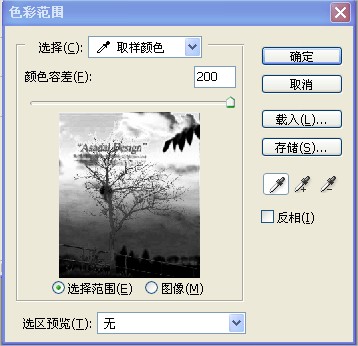
1、选择选项——抠图时一般选取样颜色,用吸管选取颜色。从选择的下拉菜单可知,色彩范围也有选取指定颜色和灰度(高光、中间调、阴影)的功能,使用更加灵活。
2、颜色容差——可用滑块或输入数字来确定取样颜色范围。
3、取样吸管——也就是取样方式的选择。选择一种吸管,点击颜色取样点,则与取样点颜色在容差范围内的图像被选取。
普通吸管(左):只选择当前取样的图像。
加色吸管(中):每次选择都有效,选区叠加。
减色吸管(右):产生选区后,用它去掉某种颜色。
减小容差,使用加色吸管,可以得到范围更加准确的颜色选取。
4、选区预览:选择查看选区的方式,一般用黑色杂边(未选的部分是黑色)即可。
5、预览框显示方式:
选择范围:在建立选区后,在预览框中只预览选区,一般选择此项。
图像:在预览框中预览整个图像。
6、反相:选择非取样区域
用途:抠图、特别是抠透明主体。
原图:

效果图:
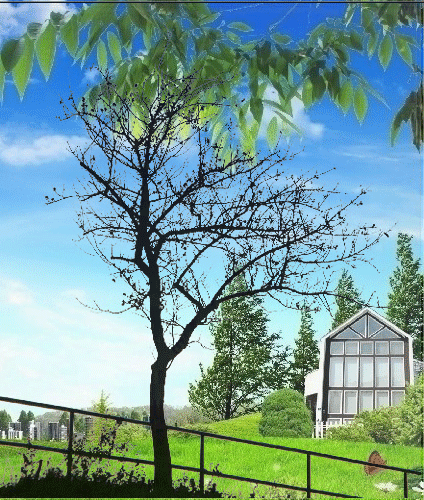
透明效果图(漏空):
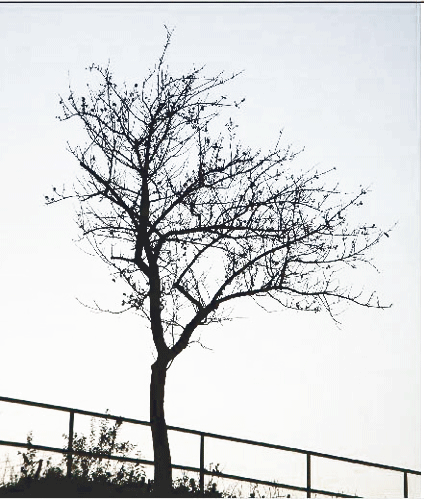 加一张背景图片拖动了一下成了动画
加一张背景图片拖动了一下成了动画
 制作方法:
制作方法:
文件-选入图片Ctrl+j复制图层1,新建观察层、随便填个观察色。下图

点击进入通道、复制蓝色图层、得到蓝副本点ctrl+i反向。下图
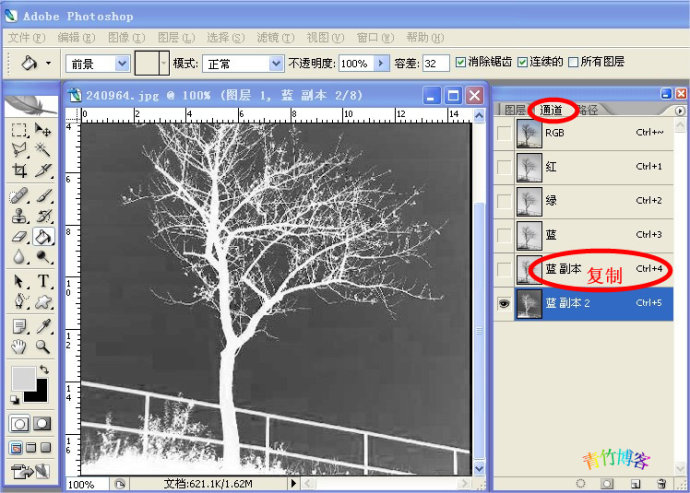
选择-色彩范围-确定。 下图
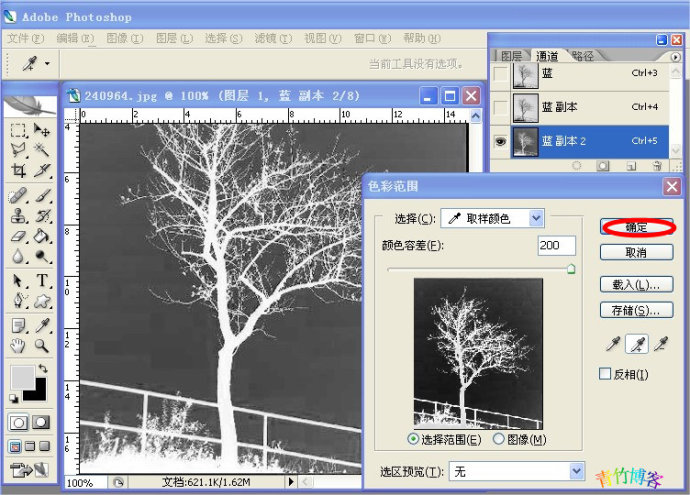
点击图层-回到原图层-激活图层1-添加蒙版(或ctrl+j)、完成。 下图

学习 · 提示
相关教程







